|
Para como configurar um tipo de portfólio, na barra de ferramentas da tela principal, acione o botão  . .
Na tela que será aberta, informe o identificador e o nome para o tipo de portfólio.
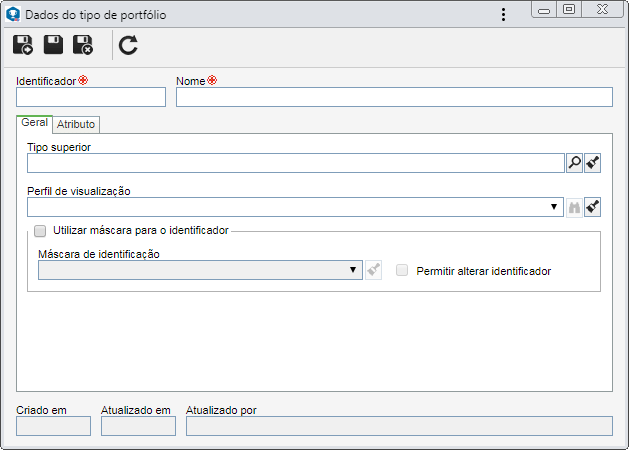
Salve o registro. Configure então os campos das seguintes abas:
Campo
|
Tipo superior
|
Preencha este campo para que o tipo seja registrado hierarquicamente abaixo do tipo selecionado. Neste caso, selecione o tipo de portfólio desejado. Se na hierarquia da tela principal for selecionado um tipo de portfólio, este campo será preenchido pelo sistema, porém, é possível editá-lo.
|
Perfil de visualização
|
Selecione o perfil de visualização que será aplicado ao visualizar o cronograma dos portfólios cadastrados neste tipo. Utilize demais botões localizados ao lado do campo para visualizar os dados do perfil de visualização selecionado e limpá-lo.
|
Utilizar máscara para o identificador
|
Marque esta opção para parametrizar para que no momento de incluir portfólios neste tipo, seja utilizado o recurso de identificação automática. No campo que será habilitado, selecione a máscara de identificação desejada. Note que somente estão disponíveis para seleção, máscaras cujo objeto for "Portfólio". Marque a opção Permitir alterar identificador para possibilitar que, no momento de incluir portfólios neste tipo, o identificador gerado possa ser editado. Caso esta opção não esteja marcada, o identificador gerado não poderá ser editado.
|
|
Na aba Atributo é possível definir atributos para complementar as informações das receitas deste tipo. Na barra de ferramentas lateral, estão disponíveis os seguintes botões:

|
Acione este botão para associar um atributo, já cadastrado no sistema, ao tipo de receita. Consulte a seção Incluir atributos para obter mais detalhes sobre como realizar esta operação.
|

|
Acione este botão para salvar a associação de atributos ao tipo de receita.
|

|
Acione este botão para desassociar o atributo selecionado na lista de registros, do tipo.
|
Caso forem realizadas alterações nas configurações dos atributos (por exemplo: um atributo marcado como requerido, passa a ser não-requerido ou vice-versa), estas serão replicadas para as receitas deste tipo, quando seus dados forem alterados.
|
|
Após informar todos os campos necessários, salve o registro.
|







